別の言い回しや表現に変換する-連想変換「類語ファインダー」-
ことばを変換するときに、入力したことばから連想される類義語や言い換え表現などに変えて変換することができます。
また、よく使うあいさつ文例などの表現にも変換できます。
※入力された文字に関連する連想変換候補がない場合は、control+A(ち)キーを押すと連想変換候補がないことを知らせるメッセージが表示されます。
操作例
【 「美しい」の連想変換候補を表示する 】
- 「うつくしい」と入力します。
- スペースバーを押して変換します。
「美しい」に変換され、しばらくすると連想変換候補が存在することが、ツールチップで表示されます。
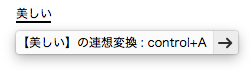
- control+A(ち)キー *1を押します。
連想変換候補が表示されます。
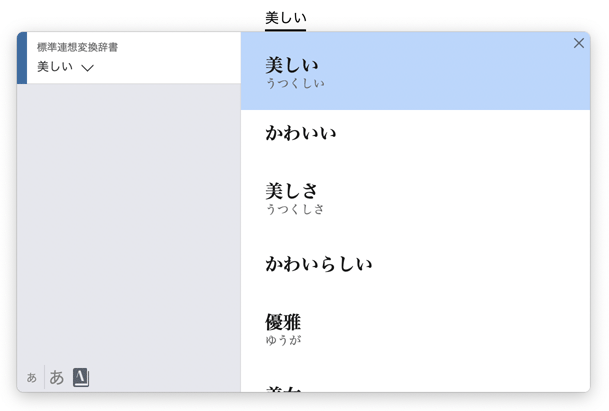
- 類義語が複数の辞書に見つかったときや、1つのことばが複数の意味を持つときは、それぞれ別のタブで表示されます。
必要に応じて、連想変換ウインドウ左に表示されているタブの中から、切り替えたい連想変換辞書のタブをクリックします。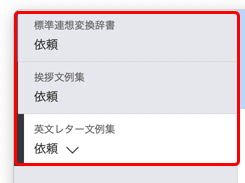
- 必要に応じて、
 をクリックし、切り替えたい分類名をクリックします。
をクリックし、切り替えたい分類名をクリックします。
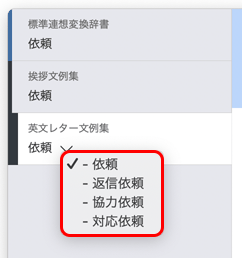
- スペースバーを押して、目的の単語に反転を合わせます。
- returnキーを押して確定します。
*1 キーのスタイルで[MacVJE-Delta風]または[MS-IME風]を選択しているときは、option+A(ち)キーです。
こんなときは
- あいさつ文例に連想変換する
「よろしくお願いします」のようなあいさつ文例を、似た意味の異なる文例に変換できます。
- 英文に連想変換する
「お元気ですか」のような手紙などによく使うことばを、似た意味の英語の文例に変換できます。
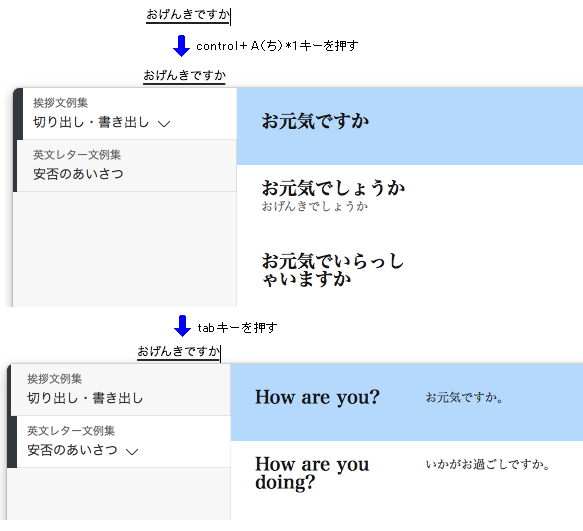 *1 キーのスタイルで[MacVJE-Delta風]または[MS-IME風]を選択しているときは、option+A(ち)キーです。
*1 キーのスタイルで[MacVJE-Delta風]または[MS-IME風]を選択しているときは、option+A(ち)キーです。 - 使用する連想変換辞書を限定したり、連想変換辞書を検索する優先順位を変更したりすることができます。
- 変換を取り消した言葉から連想できる別の言い換え表現を、ツールチップで自動的に表示することができます。
- 連想変換候補があるときにツールチップを表示する設定にすると、目的の単語に連想変換候補があるかないかが、すぐにわかります。
- ATOK 2014までと同様に、連想変換候補を候補候補ウインドウに表示する
環境設定の[入力・変換]シートで[連想変換]を選択し、[候補候補ウインドウで表示する]をオンにします。

